Buscar publicaciones en Facebook usando hashtags
La forma más fácil de encontrar publicaciones en Facebook, es usar hashtag. Como también te expliqué en mi tutorial sobre cómo usar hashtags en Facebook, los hashtags no son más que "etiquetas" que se utilizan para clasificar publicaciones, fotos y otros contenidos publicados en la red social sobre un tema determinado.
En este punto, veamos cómo usar hashtags para buscar publicaciones en Facebook. El procedimiento es válido para todos los dispositivos (PC, teléfono inteligente y tableta) y no requiere el cambio de idioma en la red social.
Para buscar una publicación pública en Facebook usando hashtags (por ejemplo, el título de una película, el nombre de una persona famosa, el nombre de un evento, etc.), todo lo que tiene que hacer es seleccionar el barra de búsqueda colocado en la parte superior y escriba el hashtag de su interés precedido por el símbolo #. Por ejemplo, si desea buscar todas las publicaciones públicas donde se menciona "configurehow" y donde se usa un hashtag específico, debe buscar #configurehow (los hashtags no incluyen espacios entre palabras) e ingrese para ver los resultados de la búsqueda.

Los resultados de la búsqueda se dividirán en Publicaciones de amigos y grupos e Publicaciones públicas, luego podrás identificar rápidamente las publicaciones publicadas por tus contactos y las de personas que no conoces (o en cualquier caso no forman parte de tus amigos en la red social).
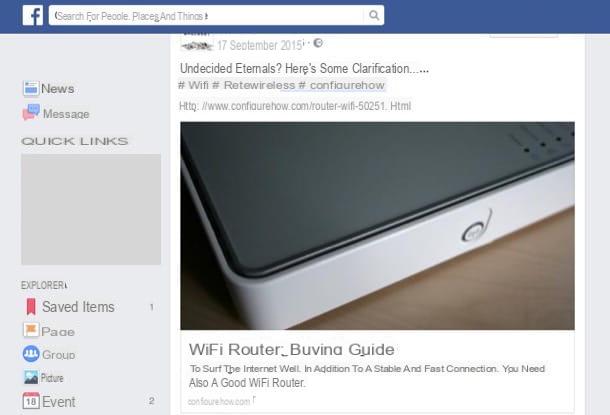
Si trabaja desde un teléfono inteligente, puede personalizar aún más los resultados de la búsqueda presionando el elemento Filtros ubicado en la parte superior derecha y ajustando la configuración en la pantalla que se abre. Puede elegir si limitar la búsqueda a publicaciones de amigos o de todos los usuarios de Facebook, si limitar la búsqueda a publicaciones publicadas en un área geográfica determinada y más.
Buscar publicaciones en Facebook mediante la búsqueda avanzada
¿No pudo encontrar la publicación de su interés mediante la búsqueda basada en hashtag? Luego solo hay que cambiar temporalmente a la versión estadounidense de Facebook y aprovechar el motor de búsqueda presente en este último, gracias al cual es posible buscar el contenido de las publicaciones públicas independientemente de la presencia de hashtags dentro de ellas.
Para cambiar a la versión estadounidense de Facebook, conectado a la página principal de la red social, haga clic en flecha ubicado en la parte superior derecha de la barra azul y seleccione el elemento ajustes en el menú que aparece. En la página que se abre, seleccione el icono Idioma en la barra lateral izquierda, haga clic en el enlace Modificación que está delante del artículo ¿Qué idioma quieres usar en Facebook?, seleccione la opción Inglés (EE.UU.) en el menú desplegable para elegir el idioma y haga clic en el botón Guardar los cambios para guardar los cambios.
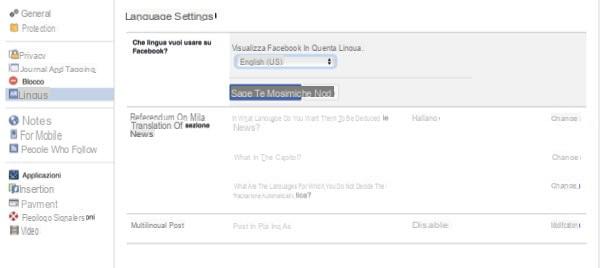
Si prefiere actuar como un teléfono inteligente, abra la aplicación de Facebook, presione el botón ≡, seleccione el artículo Idioma en la pantalla que se abre y coloque la marca de verificación junto al elemento Inglés. Pero sepa que al momento de escribir este artículo, el motor de búsqueda avanzada no parece funcionar desde la aplicación de Facebook, le sugiero que use su PC o se conecte a Facebook desde un navegador (es posible que deba activar el modo de vista de escritorio).
Una vez que Facebook se ha "traducido" al inglés, puede buscar el contenido de su interés simplemente escribiéndolo barra de búsqueda ubicado en la parte superior y seleccionando la opción Ver todos los resultados para (termine cercato) que se encuentra en la parte inferior del menú que aparece. La búsqueda también puede contener varios términos separados por espacios (por ejemplo, "Nombre Apellido").
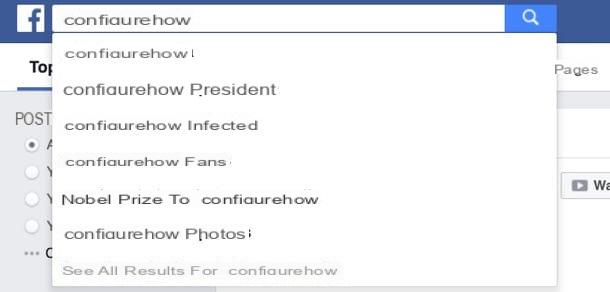
En este punto, desplácese hacia abajo en la página con los resultados de la búsqueda y encontrará varias secciones: Publicaciones públicas principales con las mejores publicaciones públicas que contienen los términos que buscó, Publicaciones de amigos y grupos con publicaciones de amigos y grupos a los que pertenece, etc.
Usando las opciones en la barra lateral izquierda, también puede filtrar los resultados de búsqueda según quién publicó las publicaciones (PUBLICADO POR), su fecha de publicación (FECHA DE PUBLICACIÓN) y los lugares desde los que se publicaron (UBICACIÓN ETIQUETADA).
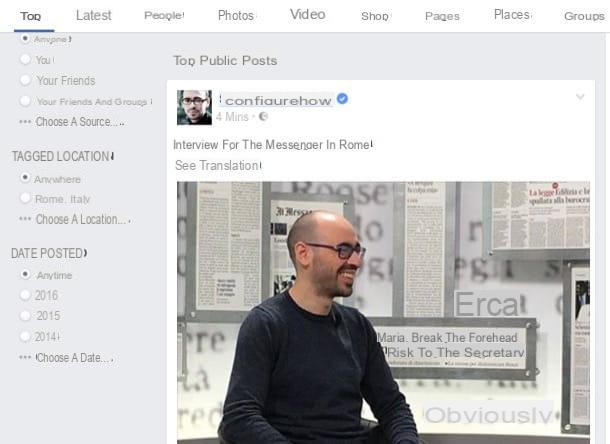
Al final de la búsqueda, haga clic en flecha ubicado en la parte superior derecha de la barra azul y seleccione el elemento Ajustes en el menú que aparece. Luego seleccione el icono Corrección del lenguaje. en la barra lateral izquierda, haga clic en el enlace Editar colocado delante del artículo ¿En qué idioma quieres usar Facebook?, seleccione la opción ciudad en el menú desplegable para elegir el idioma y haga clic en el botón Guardar los cambios para guardar los cambios.
Buscar publicaciones en Facebook usando el Registro de actividad
¿Quieres encontrar una publicación que te haya "gustado" hace unos días? En este caso, el Registro de actividades Facebook: una sección de la red social en la que se enumeran todas nuestras actividades más recientes, como agregar me gusta, publicar comentarios, etc.
Para acceder al registro de actividad de Facebook desde su PC, conectado a la página de inicio de la red social, haga clic en flecha ubicado en la parte superior derecha de la barra azul y seleccione el elemento Registro de actividades en el menú que aparece.
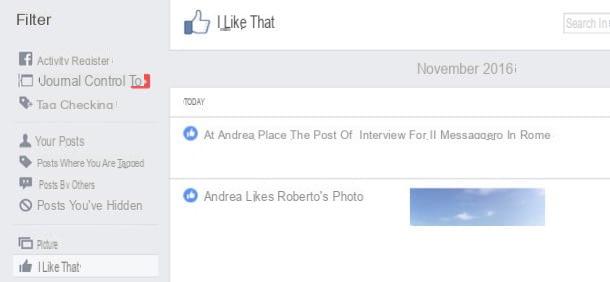
En la página que se abre, haga clic en el icono Me gusta contenido en la barra lateral izquierda y se le mostrarán todas las publicaciones, fotos y otro contenido que haya recompensado con un me gusta más recientemente.
Si prefiere actuar como un teléfono inteligente, puede acceder a su registro de actividad abriendo la aplicación oficial de Facebook, presionando el botón ≡ y seleccionando el artículo Registro de actividades desde la pantalla que se abre (abajo). Si está utilizando un iPhone, primero debe seleccionar el elemento ajustes y luego eso Registro de actividades en el menú que se abre.
Cómo buscar publicaciones en Facebook
























